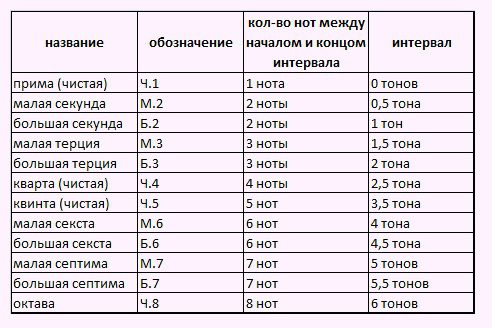Top 3 beste programme om 'n kitaar via rekenaar te stem
Om 'n kitaar vir 'n beginner te stem is nie 'n maklike taak nie. Om dit makliker te maak, het professionele persone saam met programontwikkelaars spesiale toepassings geskep wat jou toelaat om 'n kitaar te stem sonder veel moeite met 'n gewone rekenaar.
Watter soort kitaarstemprogramme is daar?
Kitaarstemprogramme kan op verskillende beginsels werk. Oor die algemeen word hulle in twee tipes verdeel:
- Die eerste tipe behels stemming per oor. Die program sal eenvoudig elke noot speel. Die gebruiker se taak hier sal wees om die snaar styf te trek sodat die klank van die kitaarsnaar ooreenstem met die klank wat deur die program geproduseer word.
- Die tweede tipe lyk verkieslik. Dit is so eenvoudig as moontlik en gebruik die rekenaarmikrofoon. 'n Werkskermrekenaar moet 'n webkamera hê, of 'n koptelefoon met 'n mikrofoon moet daaraan gekoppel wees. In die geval van 'n skootrekenaar is alles oor die algemeen eenvoudig - dit het by verstek 'n ingeboude mikrofoon. Die program werk soos volg: sy koppelvlak bevat 'n diagram met 'n pyltjie. Wanneer 'n klank op 'n kitaar gespeel word, bepaal die program sy toon en sê vir jou of jy die snaar stywer of los moet maak. Sulke programme het 'n grafiese koppelvlak wat visueel navigeer kan word.
Hierdie artikel sal die tweede tipe programme oorweeg, aangesien dit baie makliker en vinniger is om 'n kitaar te stem. 'n Meer gedetailleerde lys programme vir die stem van 'n kitaar kan hier gevind word.
PitchPerfect Musical Instrument Tuner
Die program is baie algemeen en het goeie funksionaliteit. Terselfdertyd het dit duidelike grafieke om die korrekte tooninstelling te bepaal. In die geval van hierdie program, kan jy die korrekte parameters stel, beide deur die mikrofoon en met behulp van die lineêre invoer van die klankkaart. Om die program te gebruik, moet jy:
- Kies 'n musiekinstrument. Om dit te doen, word Kitaar aangedui in die kolom genaamd Instrumente.
- Volgende, in die Tunings-item, kies instellings. Die klank kan dof of lui wees. Afhangende van jou voorkeure, kan jy een of ander instelling hier kies. Vir beginners word dit aanbeveel om dit by Standard te los.
- Die Opsies-oortjie spesifiseer die mikrofoon wat gebruik sal word wanneer die kitaar ontfout word (nodig as 'n webkamera en 'n headset met 'n mikrofoon terselfdertyd aan die skootrekenaar gekoppel is). Andersins sal verskeie mikrofone gelyktydig gebruik word, wat veroorsaak dat die klank vervorm word.
Na alle manipulasies dui die program die stringnommer aan. Dan moet jy die kitaar na die mikrofoon bring en die klank daarop speel met die aangeduide snaar. Die grafiek sal onmiddellik die toonwaarde vir die gespeelde klank (rooi streep) wys. Die groen streep stem ooreen met die ideaal. Die taak is om die twee strepe te laat saamval. Die program is gratis, maar is nie in Russies beskikbaar nie.
Guitar Hero 6
Hierdie program word betaal, maar 'n proefweergawe met 'n beperkte gebruikstydperk is ook beskikbaar. Oor die algemeen is hierdie toepassing geskep sodat jy kan leer om daarop te speel. Jy kan enige snit vind, dit by die program voeg, en dit sal dit omskep om op die kitaar te speel. Dan, deur die akkoorde te leer, kan jy enige snit speel.
Maar in hierdie geval, kom ons kyk na die stem van 'n kitaar met behulp van hierdie sagteware. Eerstens moet jy 'n opsie soos die ingeboude ontvanger oopmaak. Dit is in die Tools-kieslys en word Digital Guitar Tuner genoem. As jy 'n elektriese of akoestiese kitaar met 'n bakkie moet stem, sal jy dit eers aan die lyninvoer van jou klankkaart moet koppel en hierdie toestel vir opname kies. Om dit te doen, moet jy gaan na "Opsies" - "Windows Volume Control" - "Opsies" - "Eienskappe" - "Opname". Daarna moet jy die blokkie langs “Lin. Ingang".
Nadat die tuner begin is, word die knoppie wat ooreenstem met die snaar wat gestem word, gekies. Dan, op die kitaar, word die tou gepluk totdat die pyl in die toepassingskoppelvlak gesentreer is. Die ligging aan die regterkant beteken dat jy die spanning moet los, en aan die linkerkant beteken dit dat jy dit moet styf maak. As jy 'n akoestiese kitaar sonder 'n bakkie gebruik, moet jy 'n mikrofoon aan die klankkaart koppel. Kies "Mikrofoon" as die klankbron in die instellings.
AP Guitar tuner
'n Gratis en funksionele toepassing wat baie maklik is om te gebruik. Begin net die program en maak die Opnametoestel en Kalibrasie-kieslys daarin oop. In die Toestel om te gebruik-oortjie kies jy die mikrofoon vir opname, en in die Rate/Bits/Channel-item stel jy die kwaliteit van die inkomende klank.
In die Edit Note Presets-afdeling word 'n instrument gespesifiseer of 'n kitaarstem word gekies. Mens kan nie nalaat om op so 'n funksie soos die kontrolering van harmonie te let nie. Hierdie parameter word met visualisering beheer en is beskikbaar in die Harmonics Graph-kieslys.
Gevolgtrekking
Alle aangebied programme staan uit vir die akkuraatheid van hul werk. Terselfdertyd het hulle 'n eenvoudige en intuïtiewe koppelvlak, wat ook 'n belangrike rol sal speel tydens die opstelling.